HP HDX18-1050er: 5 Оптический дисковод
5 Оптический дисковод: HP HDX18-1050er
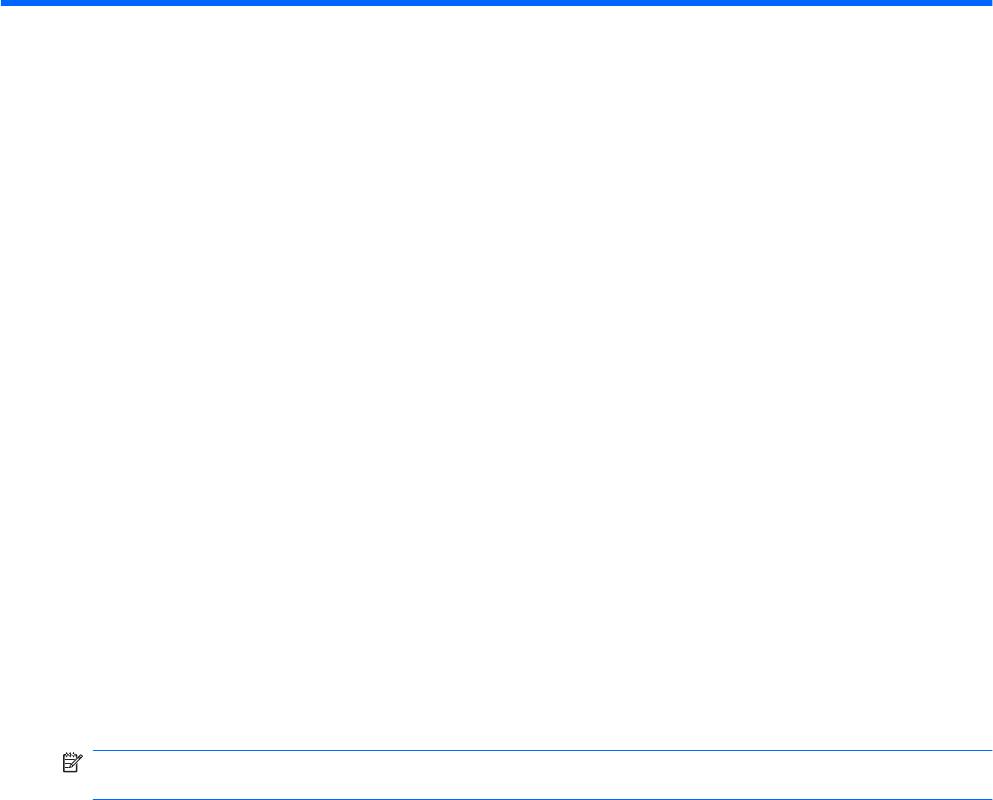
5 Оптический дисковод
Компьютер имеет оптический дисковод, который расширяет его функциональные возможности.
Чтобы узнать возможности оптического дисковода, определите тип установленного в
компьютере устройства. Оптический дисковод позволяет выполнять чтение дисков с данными,
воспроизводить музыку и смотреть фильмы. Если в компьютере установлен дисковод Blu-ray
(BD), можно также просматривать диски с видео высокой четкости.
Определение установленного оптического дисковода
▲
Выберите Пуск > Компьютер.
Будет показан список всех устройств, установленных в компьютере, в том числе оптический
дисковод. Дисковод может быть одного из следующих типов.
●
Дисковод Blu-ray Disc (BD) R/RE SuperMulti.
●
Дисковод Blu-ray Disc (BD) с поддержкой двухслойной записи SuperMulti DVD±R/RW.
●
Дисковод Blu-ray Disc (BD) с поддержкой LightScribe и двухслойной записи SuperMulti DVD
±R/RW.
ПРИМЕЧАНИЕ: Некоторые из перечисленных выше дисководов могут не поддерживаться на
данном компьютере.
20 Глава 5 Оптический дисковод
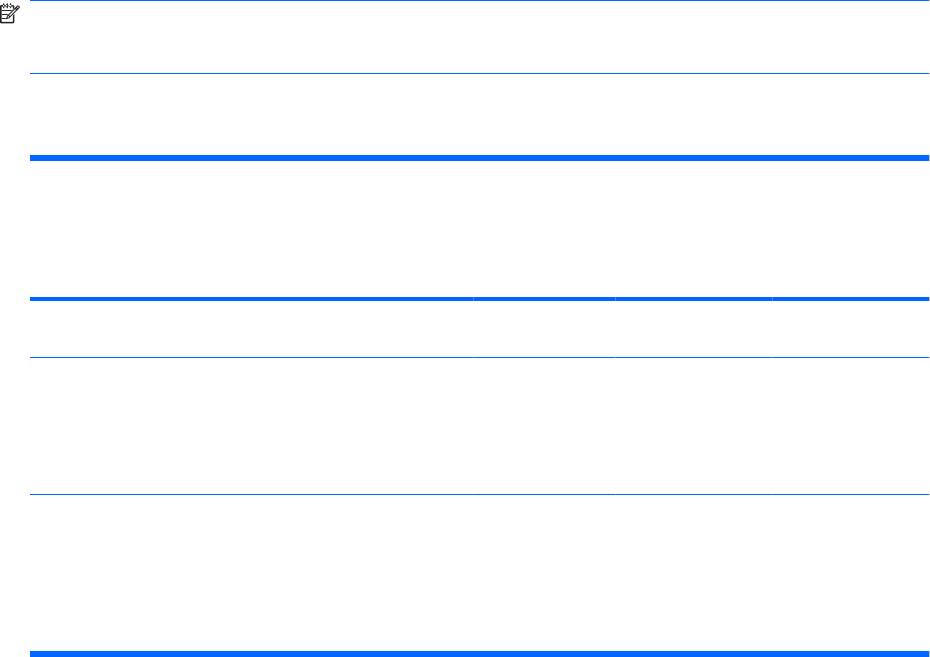
Использование оптических дисков (CD, DVD и BD)
Оптический дисковод, например DVD-ROM, поддерживает работу с оптическими дисками (CD,
DVD и BD). Эти диски используются для хранения информации, например музыки, фотографий
и фильмов. Емкость дисков DVD и BD больше емкости компакт-дисков.
Оптический дисковод этого компьютера может считывать информацию со стандартных дисков
CD и DVD. Если в компьютере установлен дисковод Blu-ray Disc (BD), он также может считывать
информацию с дисков BD.
ПРИМЕЧАНИЕ: Некоторые из перечисленных оптических дисководов могут не
поддерживаться на данном компьютере. Могут быть перечислены не все поддерживаемые
оптические дисководы.
Некоторые оптические дисководы также могут выполнять запись на оптические диски.
Подробнее см. таблицу ниже.
Тип
Запись на
Запись на диск
Запись на диск
Нанесение
Запись на диски
оптического
диски CD-RW
DVD±RW/R
DVD+R DL
этикеток на
BD R/RE
дисковода
LightScribe-
совместимые
диски CD и DVD
±RW/R
BD R/RE
Да Да Да Нет Да
SuperMulti
BD ROM с
Да Да Да Нет Нет
поддержкой
двухслойной
записи
SuperMulti DVD
±R/RW
BD ROM с
Да Да Да Да Нет
поддержкой
LightScribe и
двухслойной
записи
SuperMulti DVD
±R/RW
Использование оптических дисков (CD, DVD и BD) 21
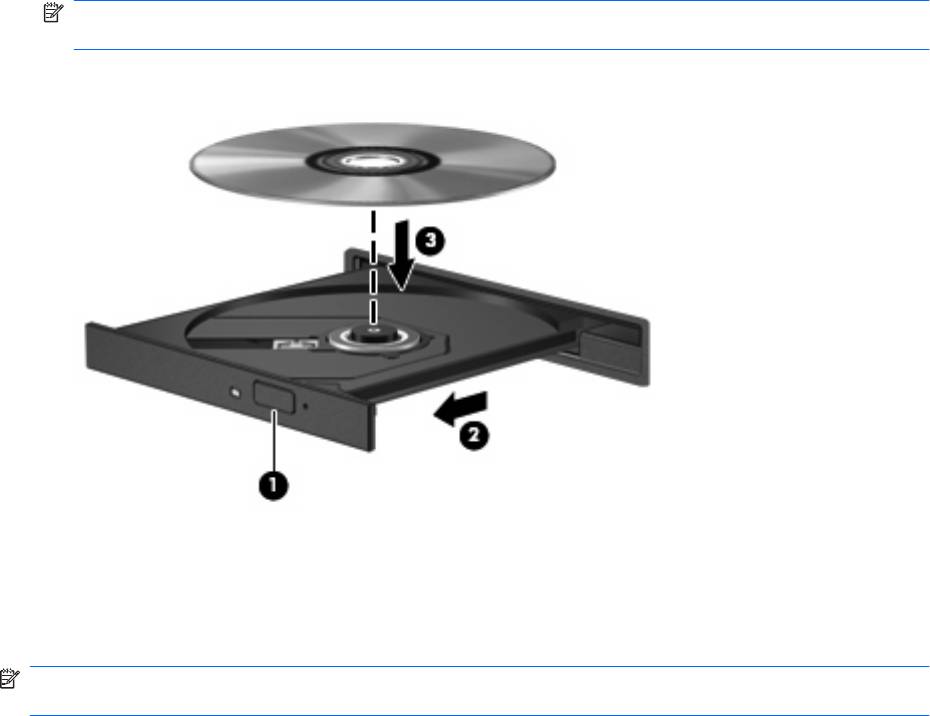
Воспроизведение диска CD, DVD или BD
1. Включите компьютер.
2. Нажмите кнопку извлечения (1) на панели дисковода, чтобы открыть лоток для диска.
3. Выдвиньте лоток (2).
4. Удерживая диск за края, чтобы не касаться поверхности, поместите его на шпиндель
этикеткой вверх.
ПРИМЕЧАНИЕ: Если лоток выдвинут не до конца, аккуратно сдвиньте диск так, чтобы он
оказался на шпинделе.
5. Слегка нажмите на диск (3), чтобы зафиксировать его на шпинделе.
6. Закройте лоток для диска.
Если функция автозапуска не была настроена, как описано в следующем разделе, появится
диалоговое окно «Автозапуск». С его помощью можно выбрать действие, которое необходимо
выполнить с содержимым диска.
ПРИМЕЧАНИЕ: Для получения наилучших результатов при воспроизведении дисков BD
убедитесь, что адаптер переменного тока подключен к внешнему источнику питания.
22 Глава 5 Оптический дисковод

Настройка автозапуска
1. Выберите Пуск > Панель управления > Автоматическое воспроизведение компакт-
дисков и других носителей.
2. Убедитесь, что установлен флажок Использовать автозапуск для всех носителей и
устройств.
3. Щелкните По умолчанию и выберите одну из доступных возможностей для каждого
указанного типа содержимого.
4. Щелкните Сохранить.
ПРИМЕЧАНИЕ: Дополнительную информацию о функции автозапуска см. в центре справки и
поддержки.
Настройка автозапуска 23
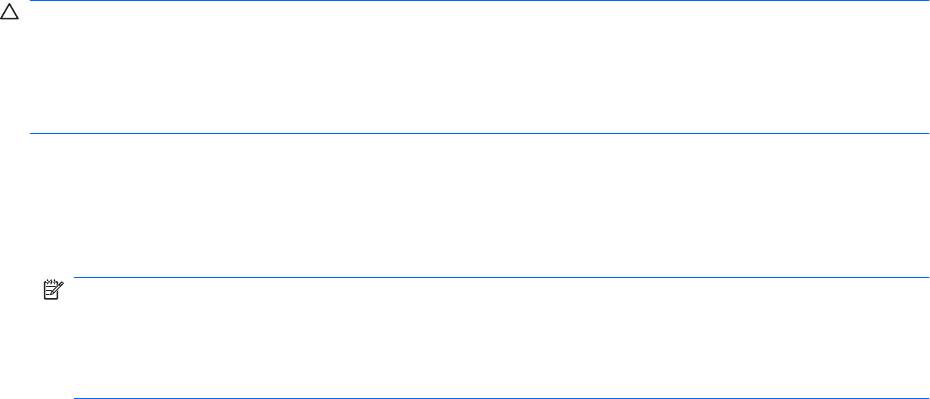
Изменение региона для DVD
Большинство дисков DVD, содержимое которых защищено авторским правом, содержат также
коды региона. Коды региона позволяют защищать авторские права в различных странах.
Диск DVD, содержащий код региона, можно воспроизвести только в том случае, если код
соответствует коду региона дисковода DVD.
ПРЕДУПРЕЖДЕНИЕ: Код региона дисковода DVD можно изменить только 5 раз.
После пятого изменения выбранный код региона становится постоянным.
Оставшееся количество возможных изменений региона отображается на вкладке «Регион для
DVD».
Чтобы изменить регион с помощью операционной системы, выполните следующие действия.
1. Выберите Пуск > Компьютер > Свойства системы.
2. На левой панели окна щелкните Диспетчер устройств.
ПРИМЕЧАНИЕ: Для повышения безопасности компьютера ОС Windows имеет функцию
управления учетными записями пользователей. Для выполнения некоторых задач,
например для установки программного обеспечения, запуска утилит или изменения
параметров Windows, может быть предложено подтвердить права доступа или ввести
пароль. Дополнительные сведения см. в центре справки и поддержки.
3. Щелкните значок «плюс» (+) рядом со строкой DVD и CD-ROM дисководы.
4. Щелкните правой кнопкой мыши дисковод DVD, для которого требуется изменить код
региона, и выберите Свойства.
5. Щелкните вкладку Регион для DVD и измените параметры.
6. Щелкните ОК.
24 Глава 5 Оптический дисковод
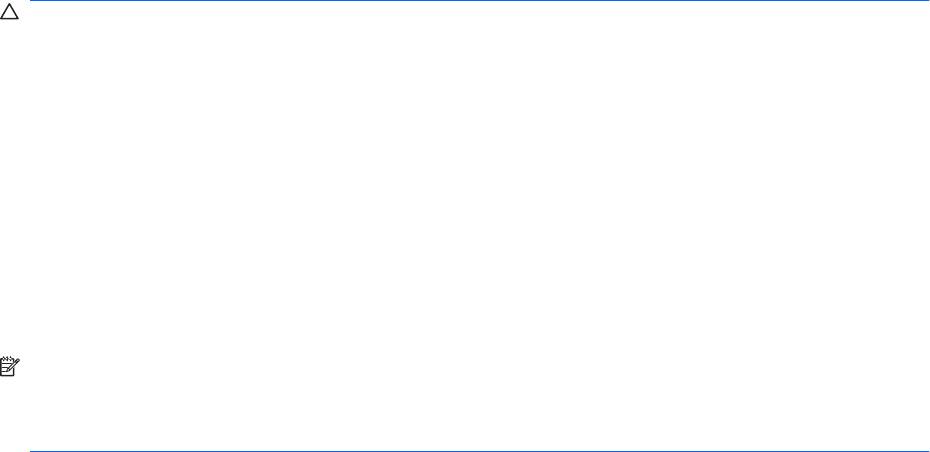
Предупреждение о соблюдении авторских прав
В соответствии с законами об авторских правах незаконное копирование материалов,
защищенных авторским правом, в том числе компьютерных программ, фильмов, телепрограмм,
радиопрограмм и звукозаписей, является уголовным преступлением. Не используйте данный
компьютер для подобных целей.
ПРЕДУПРЕЖДЕНИЕ: Чтобы избежать потери данных и повреждения диска, соблюдайте
следующие правила.
Перед записью диска подключите компьютер к надежному внешнему источнику питания. Не
записывайте информацию на диск, если компьютер работает от батареи.
Перед записью диска закройте все приложения, кроме используемой программы для работы с
дисками.
Не выполняйте копирование непосредственно с диска-оригинала или
сетевого диска на
записываемый диск. Сначала сохраните информацию на жестком диске, а затем запишите эти
данные на записываемый диск.
Не пользуйтесь клавиатурой и не перемещайте компьютер во время записи диска. Процесс
записи чувствителен к вибрациям.
ПРИМЕЧАНИЕ: Сведения об использовании прилагаемого к компьютеру программного
обеспечения приведены в инструкциях производителя, которые могут поставляться вместе с
программным обеспечением, записаны на диске в виде файлов интерактивной справки или
находятся на веб-узле производителя программного обеспечения.
Предупреждение о соблюдении авторских прав 25
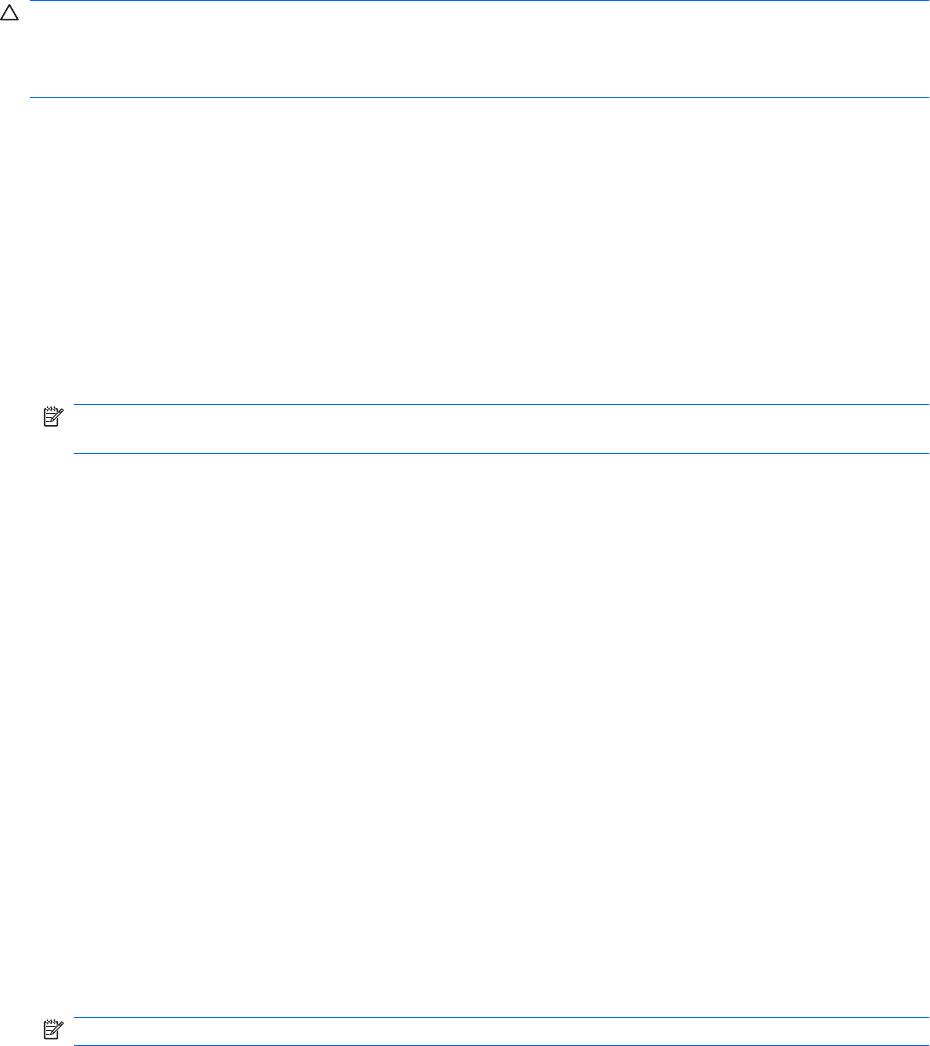
Запись диска CD, DVD или BD
ПРЕДУПРЕЖДЕНИЕ: Соблюдайте авторские права. В соответствии с законами об авторских
правах незаконное копирование материалов, защищенных авторским правом, в том числе
компьютерных программ, фильмов, телепрограмм, радиопрограмм и звукозаписей, является
уголовным преступлением. Не используйте данный компьютер для подобных целей.
Если компьютер имеет оптический дисковод CD-RW, DVD-RW, DVD±RW или BD R/RE, можно
использовать различное программное обеспечение, например проигрыватель Windows Media
или CyberLink Power2Go, для записи данных и аудиофайлов (в том числе музыкальных файлов
MP3 и WAV). Для записи видеофайлов на диски CD или DVD используйте программу MyDVD.
При записи дисков CD, DVD и BD соблюдайте следующие рекомендации.
●
Перед записью диска сохраните и закройте все открытые файлы, а также
завершите работу
всех программ.
●
Для записи аудиофайлов лучше подходят диски CD-R и DVD-R, т. к. после записи
информации ее нельзя изменить.
ПРИМЕЧАНИЕ: С помощью программы CyberLink Power2Go нельзя создавать
аудиодиски DVD.
●
Некоторые домашние и автомобильные стереосистемы не воспроизводят информацию с
дисков CD-RW, поэтому для записи музыкальных дисков используйте диски CD-R.
●
Диски CD-RW и DVD-RW в основном подходят для записи данных или тестирования записи
аудио- или видеофайлов перед окончательной записью на диск CD или DVD.
●
DVD-проигрыватели, используемые в домашних системах, обычно не поддерживают все
форматы DVD. Список поддерживаемых форматов
см. в руководстве пользователя,
прилагаемом к DVD-проигрывателю.
●
Файлы в формате MP3 занимают меньше места, чем музыкальные файлы в других
форматах, а процесс создания диска MP3 идентичен процессу создания диска с данными.
Файлы формата MP3 можно воспроизводить только на проигрывателях MP3 или на
компьютерах с установленным программным обеспечением MP3.
●
Не перемещайте компьютер во время записи диска BD.
Для
записи диска CD, DVD или BD выполните следующие действия.
1. Загрузите или скопируйте исходные файлы в папку на жестком диске.
2. Вставьте пустой диск в оптический дисковод.
3. Выберите Пуск > Все программы, а затем выберите название необходимой программы.
ПРИМЕЧАНИЕ: Некоторые программы могут находиться во вложенных папках.
4. Выберите тип записываемого диска — данные, аудио или видео.
5. Щелкните правой кнопкой мыши Пуск, щелкните Проводник и выберите папку, в которой
находятся исходные файлы.
6. Откройте папку и перетащите файлы на значок устройства, в котором находится пустой диск.
7. Запустите процесс записи в соответствии с инструкциями выбранной программы.
26 Глава 5 Оптический дисковод
Подробные сведения см. в инструкциях производителя программного обеспечения. Эти
инструкции могут поставляться вместе с программным обеспечением, записаны на диске или
находятся на веб-узле производителя программного обеспечения.
Запись диска CD, DVD или BD 27
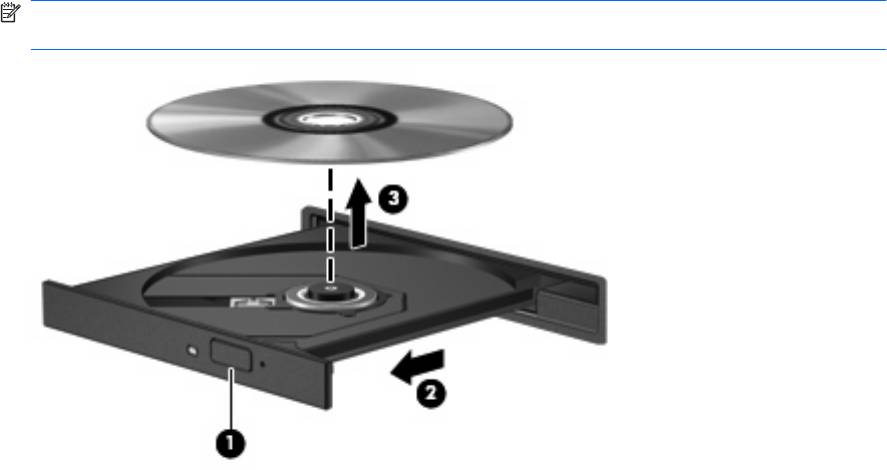
Извлечение оптического диска (CD, DVD или BD)
1. Нажмите кнопку извлечения диска (1) на панели дисковода, чтобы открыть лоток, и
аккуратно выдвиньте его полностью (2).
2. Извлеките диск (3) из лотка, слегка нажав на шпиндель, на котором закреплен диск. Держите
диск за края, чтобы не касаться его поверхности.
ПРИМЕЧАНИЕ: Если лоток выдвинут не полностью, аккуратно сдвиньте диск, извлекая
его.
3. Закройте лоток дисковода и поместите диск в защитный футляр.
28 Глава 5 Оптический дисковод
Оглавление
- Содержание
- 1 Защита компьютера
- 2 Использование паролей
- 3 Использование антивирусного программного обеспечения
- 4 Использование брандмауэра
- 5 Установка критических обновлений безопасности
- 6 Установка дополнительного замка с тросиком
- 7 Использование считывателя отпечатков пальцев (только на некоторых моделях)
- Указатель
- Содержание
- 1 Использование указывающих устройств
- 2 Использование клавиатуры
- 3 Использование цифровых панелей
- 4 Очистка сенсорной панели и клавиатуры
- Указатель
- Содержание
- 1 Обзор
- 2 Создание дисков восстановления
- 3 Создание резервной копии информации
- 4 Выполнение восстановления
- Указатель
- Содержание
- Обновление программного обеспечения
- Указатель
- Содержание
- 1 Определение установленных устройств
- 2 Обращение с дисководами
- 3 Использование оптического дисковода
- 4 Улучшение производительности жесткого диска
- 5 Использование программы HP ProtectSmart Hard Drive Protection
- 6 Замена жесткого диска
- 7 Устранение неполадок
- Указатель
- Содержание
- Добавление или замена модуля памяти
- Указатель
- Содержание
- 1 Использование модема (только на некоторых моделях)
- 2 Модем и локальная вычислительная сеть
- Указатель
- Содержание
- 1 Функции компонентов
- 2 Перечень кнопок
- 3 Установка и замена батареи
- 4 Устранение неполадок
- Указатель
- Содержание
- 1 Функции компонентов
- 2 Краткое справочное руководство
- 3 Установка и замена батареи
- 4 Устранение неполадок
- Указатель
- Содержание
- 1 Использование устройства USB
- 2 Использование устройства eSATA
- 3 Использование устройства 1394
- 4 Использование порта расширения
- Указатель
- Содержание
- 1 Запуск программы настройки
- 2 Использование программы настройки
- 3 Меню программы настройки
- Указатель
- Содержание
- 1 Определение оборудования
- 2 Компоненты
- 3 Наклейки
- Указатель
- Содержание
- 1 Использование цифровых карт памяти
- 2 Использование карт ExpressCard
- Указатель
- Содержание
- 1 Настройка параметров электропитания
- 2 Использование внешнего источника питания переменного тока
- 3 Питание от батареи
- 4 Выключение компьютера
- Указатель
- Содержание
- 1 Мультимедийные функции
- 2 Мультимедийные программы
- 3 Звук
- 4 Видео
- 5 Оптический дисковод
- 6 Веб-камера
- 7 Устранение неполадок
- Указатель
- Содержание
- 1 Использование устройств беспроводной связи (только на некоторых моделях)
- 2 Использование беспроводной ЛВС
- 3 Использование модуля высокоскоростной беспроводной связи HP (только на некоторых моделях)
- 4 Использование беспроводных устройств Bluetooth (только для некоторых моделей)
- 5 Устранение неполадок беспроводного подключения
- Указатель






